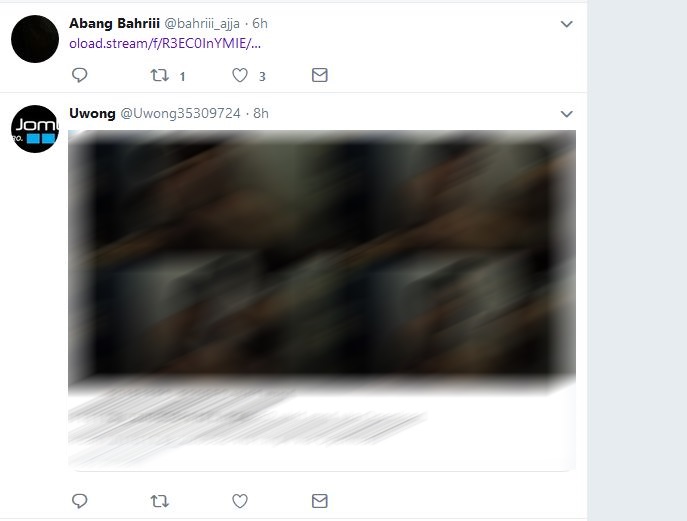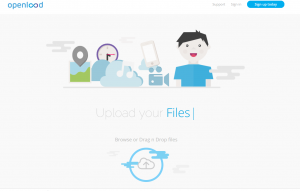 この記事は、何であるかを説明するために作成されました Oload.stream「ウイルス」 そしてそれをあなたのPCから効果的に取り除く方法と将来的にも広告を止める方法.
この記事は、何であるかを説明するために作成されました Oload.stream「ウイルス」 そしてそれをあなたのPCから効果的に取り除く方法と将来的にも広告を止める方法.
Oload.streamは、ユーザーが料金を支払わずに任意のファイルを共有できると主張するオンラインファイル共有Webサイトです。. しかし、これはすべて、ユーザーが自分のコンピューターにかなりの数の広告を見始めるという犠牲を払ってやってくるのです。. The Oload.stream「ウイルス」 また、ユーザーをoloadサービスに接続することを目的としたタイプのプログラムであり、ユーザーのコンピューターにさまざまなタイプのサードパーティ広告を表示することも含まれます。. Oload.streamがWebブラウザーに自動的に読み込まれるのを確認し続け、PCの動作が遅い場合, 削除するのに役立つので、この記事を読む必要があります Oload.stream それからの広告.

脅威の概要
| 名前 | Oload.stream PUP |
| タイプ | ブラウザハイジャッカー |
| 簡単な説明 | ブラウザのリダイレクトを引き起こし、さまざまな広告を表示するために、Webブラウザの設定を変更することを目的としています. |
| 症状 | Webブラウザにさまざまな種類のオンライン広告が表示され始めます, その結果、PCの速度が低下します. |
| 配布方法 | バンドルされたダウンロード. それを宣伝する可能性のあるWebページ. |
| 検出ツール |
システムがマルウェアの影響を受けているかどうかを確認する
ダウンロード
マルウェア除去ツール
|
ユーザー体験 | フォーラムに参加する Oload.streamPUPについて話し合う. |

Oload.stream Ads「ウイルス」—12月に更新 2018
ハッキングされたユーザープロファイルまたはハッカーが作成したユーザープロファイルの両方を使用して、Twitterで新しい攻撃キャンペーンが特定されました. ポルノ画像やユーザーが興味を持っていると思われるその他のコンテンツを含むツイートを送信します. リンクをクリックすると、ポップアップサイトにリダイレクトされます.
ソーシャルネットワーク上のリンクは、大衆に到達するのに非常に効果的です. 重要な特徴は、投稿がネットワークにアップロードされるとすぐに数千人のユーザーに連絡できるタグの使用です。.

Oload.stream広告「ウイルス」 – 配布方法
ソフトウェア, あなたが見始める責任があります oload.streamWebページ そしてあなたのPC上の広告はそれが有用であるふりをすることであるという主な考えを念頭に置いて作成されました. このようなプログラムは、Webサイトからダウンロードするか、他のサードパーティプログラムとバンドルすることを主な目的とする、一見正当なタイプのプログラムのように見えることがよくあります。. このようなプログラムは通常、無料のメディアプレーヤーです, ファイルコンバーターおよびその他の一見正当なフリーウェアアプリ.
ユーザーがダウンロードしてインストールを開始したら, 彼らは遭遇するかもしれません, 現在のインストールプロセスに追加された「オプションの追加」の形でOload.streamドメインをポップアップさせるソフトウェア. そして、それらを見つけるのも簡単ではありません, 彼らはしばしばに位置しているので 「カスタム」または「詳細」 インストールモード.

Oload.stream広告–詳細情報
コンピュータにインストールしたら, に関連する望ましくないプログラム Oload.stream アドウェアにより、ブラウザがサービスのメインページにリダイレクトされる場合があります, 次のように表示される場合があります:
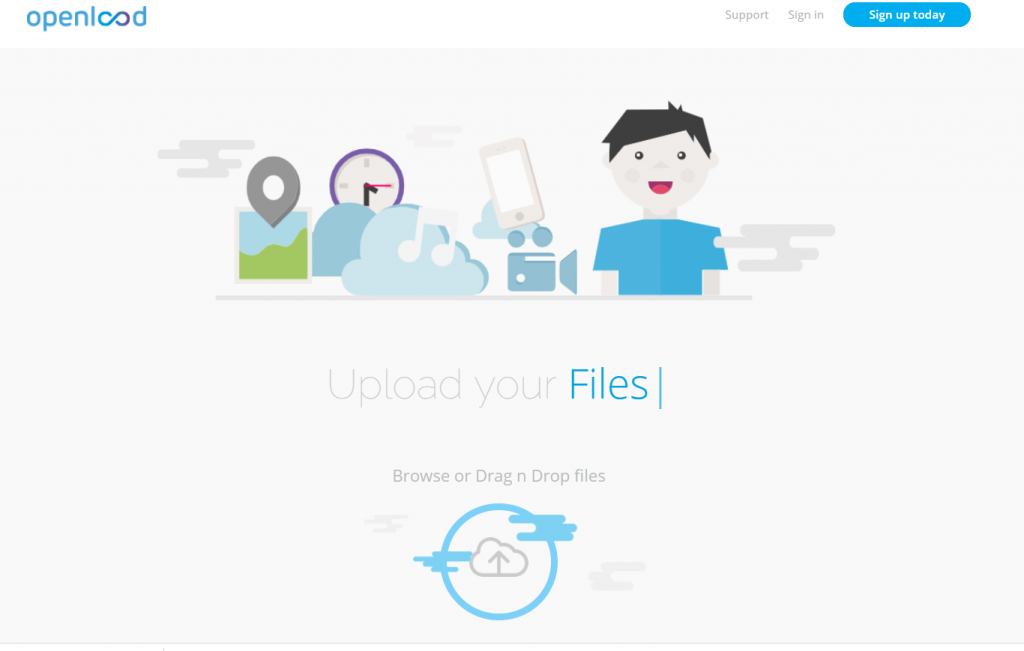
この結果、トラフィックはOloadサービスで合計され始めています。. そして彼らのウェブページで, このサービスの背後にある会社は、さまざまな種類の広告の使用を認めています:
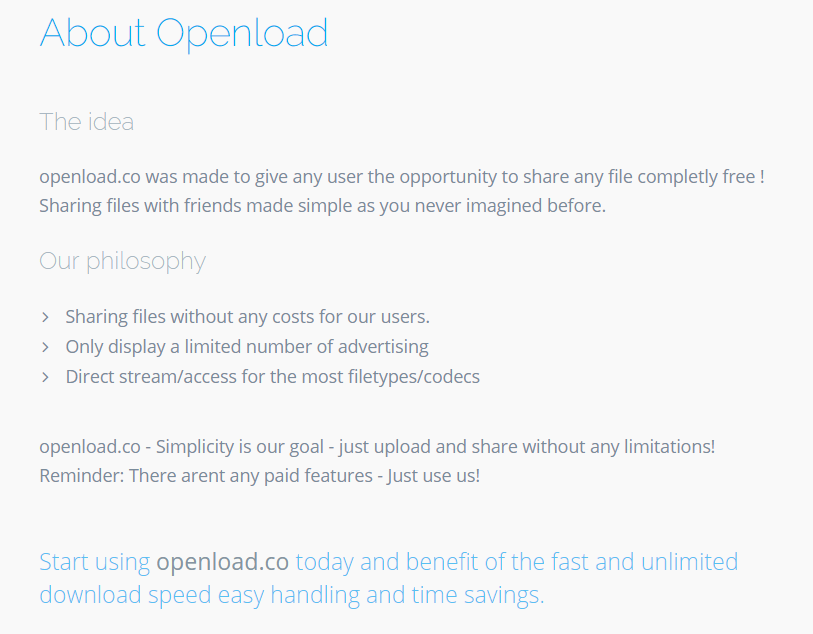
Oload.streamがユーザーのコンピューターに広告を表示し始めたら, 広告はさまざまなタイプである可能性があります:
- ポップアップ.
- リダイレクト.
- 広告でサポートされている検索結果.
- オンラインバナー.
- ハイライトされたテキスト広告.
それに加えて, Oloadサービスは、ユーザーのコンピューターから特定の種類のデータを収集し、そのデータを処理することさえあると述べている、誤解を招くプライバシーポリシーの慣行を使用していることも検出されています。:
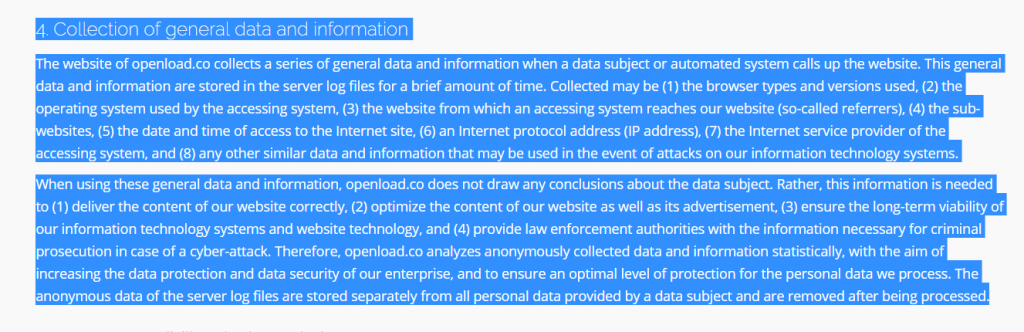
まとめると, Oload.streamサービスを使用するときに注意する必要があるいくつかの重要なポイントがあります:
- 広告は、PCをマルウェアに感染させる可能性のある悪意のあるサイトにリダイレクトする可能性があります.
- Oloadは、プライバシーポリシーを操作することにより、何らかの方法でアップロードしたデータを開示する場合があります.
- 実際のログインサイトを装ったフィッシングWebページへのブラウザリダイレクトが発生する可能性があります, Facebookのように, グーグル, 等.
- あなたは偽物であるかもしれない小売業者のサイトにあなたを導くかもしれない様々な異なるタイプの広告を見始めるかもしれません.
- 広告は、テクニカルサポートやその他のオンライン詐欺サイトにつながる可能性があります.

PCからOload.stream広告を削除します
これらの広告をコンピュータから完全に削除したい場合, この記事の下にある削除手順に従うことをお勧めします. それらは手動と自動の削除方法に分けられており、それらの主な目標は、ユーザーがプログラムを手動で削除しようとすることです。. ただし、さまざまな種類の広告が引き続き表示され、 oload.stream ブラウザで, その後、専門家はプロのマルウェア対策ソフトウェアに目を向けることをお勧めします. このようなツールには、PCを徹底的にスキャンし、侵入型およびアドウェア関連のファイルやオブジェクトをすべて削除するのに十分な機能があります。, 将来の保護が実施されていることを確認しながら.
- ウィンドウズ
- Mac OS X
- グーグルクローム
- Mozilla Firefox
- マイクロソフトエッジ
- サファリ
- インターネットエクスプローラ
- プッシュポップアップを停止します
WindowsからOload.streamPUPを削除する方法.
ステップ 1: SpyHunterAnti-MalwareToolを使用してOload.streamPUPをスキャンします



ステップ 2: PC をセーフ モードで起動する





ステップ 3: Oload.streamPUPおよび関連ソフトウェアをWindowsからアンインストールします
Windows のアンインストール手順 11



Windows のアンインストール手順 10 および旧バージョン
これは、ほとんどのプログラムをアンインストールできるはずのいくつかの簡単な手順の方法です。. Windowsを使用しているかどうかに関係なく 10, 8, 7, VistaまたはXP, それらのステップは仕事を成し遂げます. プログラムまたはそのフォルダをごみ箱にドラッグすると、 非常に悪い決断. あなたがそれをするなら, プログラムの断片が残されています, そしてそれはあなたのPCの不安定な仕事につながる可能性があります, ファイルタイプの関連付けやその他の不快なアクティビティに関するエラー. コンピュータからプログラムを削除する適切な方法は、それをアンインストールすることです. それをするために:


 上記の手順に従うと、ほとんどのプログラムが正常にアンインストールされます.
上記の手順に従うと、ほとんどのプログラムが正常にアンインストールされます.
ステップ 4: すべてのレジストリをクリーンアップ, Created by Oload.stream PUP on Your PC.
通常対象となるWindowsマシンのレジストリは次のとおりです。:
- HKEY_LOCAL_MACHINE Software Microsoft Windows CurrentVersion Run
- HKEY_CURRENT_USER Software Microsoft Windows CurrentVersion Run
- HKEY_LOCAL_MACHINE Software Microsoft Windows CurrentVersion RunOnce
- HKEY_CURRENT_USER Software Microsoft Windows CurrentVersion RunOnce
これらにアクセスするには、Windowsレジストリエディタを開き、値を削除します。, そこでOload.streamPUPによって作成されました. これは、以下の手順に従うことで発生する可能性があります:


 ヒント: ウイルスによって作成された値を見つけるには, あなたはそれを右クリックしてクリックすることができます "変更" 実行するように設定されているファイルを確認する. これがウイルスファイルの場所である場合, 値を削除します.
ヒント: ウイルスによって作成された値を見つけるには, あなたはそれを右クリックしてクリックすることができます "変更" 実行するように設定されているファイルを確認する. これがウイルスファイルの場所である場合, 値を削除します.
Oload.streamPUPのビデオ削除ガイド (ウィンドウズ).
MacOSXからOload.streamPUPを取り除く.
ステップ 1: Oload.stream PUPをアンインストールし、関連するファイルとオブジェクトを削除します





Macには、ログイン時に自動的に起動するアイテムのリストが表示されます. Oload.streamPUPと同一または類似の疑わしいアプリを探します. 自動的に実行を停止するアプリをチェックしてから、マイナスを選択します (「「-「「) それを隠すためのアイコン.
- に移動 ファインダ.
- 検索バーに、削除するアプリの名前を入力します.
- 検索バーの上にある2つのドロップダウンメニューを次のように変更します 「システムファイル」 と 「含まれています」 削除するアプリケーションに関連付けられているすべてのファイルを表示できるようにします. 一部のファイルはアプリに関連していない可能性があることに注意してください。削除するファイルには十分注意してください。.
- すべてのファイルが関連している場合, を保持します ⌘+A それらを選択してからそれらを駆動するためのボタン "ごみ".
Oload.streamPUPを経由して削除できない場合 ステップ 1 その上:
アプリケーションまたは上記の他の場所でウイルスファイルおよびオブジェクトが見つからない場合, Macのライブラリで手動でそれらを探すことができます. しかし、これを行う前に, 以下の免責事項をお読みください:



次の他の人と同じ手順を繰り返すことができます としょうかん ディレクトリ:
→ 〜/ Library / LaunchAgents
/Library / LaunchDaemons
ヒント: 〜 わざとそこにあります, それはより多くのLaunchAgentにつながるからです.
ステップ 2: MacからOload.streamPUPファイルをスキャンして削除します
Oload.streamPUPなどの不要なスクリプトやプログラムの結果としてMacで問題が発生した場合, 脅威を排除するための推奨される方法は、マルウェア対策プログラムを使用することです。. SpyHunter for Macは、Macのセキュリティを向上させ、将来的に保護する他のモジュールとともに、高度なセキュリティ機能を提供します.
Oload.streamPUPのビデオ削除ガイド (マック)
GoogleChromeからOload.streamPUPを削除します.
ステップ 1: Google Chromeを起動し、ドロップメニューを開きます

ステップ 2: カーソルを上に移動します "ツール" 次に、拡張メニューから選択します "拡張機能"

ステップ 3: 開店から "拡張機能" メニューで不要な拡張子を見つけてクリックします "削除する" ボタン.

ステップ 4: 拡張機能が削除された後, 赤から閉じてGoogleChromeを再起動します "バツ" 右上隅にあるボタンをクリックして、もう一度開始します.
MozillaFirefoxからOload.streamPUPを消去します.
ステップ 1: MozillaFirefoxを起動します. メニューウィンドウを開く:

ステップ 2: を選択 "アドオン" メニューからのアイコン.

ステップ 3: 不要な拡張子を選択してクリックします "削除する"

ステップ 4: 拡張機能が削除された後, 赤から閉じてMozillaFirefoxを再起動します "バツ" 右上隅にあるボタンをクリックして、もう一度開始します.
MicrosoftEdgeからOload.streamPUPをアンインストールします.
ステップ 1: Edgeブラウザを起動します.
ステップ 2: 右上隅のアイコンをクリックして、ドロップメニューを開きます.

ステップ 3: ドロップメニューから選択します "拡張機能".

ステップ 4: 削除したい悪意のある拡張機能の疑いを選択し、歯車のアイコンをクリックします.

ステップ 5: 下にスクロールして[アンインストール]をクリックして、悪意のある拡張機能を削除します.

SafariからOload.streamPUPを削除します
ステップ 1: Safariアプリを起動します.
ステップ 2: マウスカーソルを画面の上部に置いた後, Safariテキストをクリックして、ドロップダウンメニューを開きます.
ステップ 3: メニューから, クリック "環境設定".

ステップ 4: その後, [拡張機能]タブを選択します.

ステップ 5: 削除する拡張機能を1回クリックします.
ステップ 6: [アンインストール]をクリックします.

アンインストールの確認を求めるポップアップウィンドウが表示されます 拡張子. 選択する 'アンインストール' また, Oload.streamPUPは削除されます.
InternetExplorerからOload.streamPUPを削除します.
ステップ 1: InternetExplorerを起動します.
ステップ 2: 「ツール」というラベルの付いた歯車アイコンをクリックしてドロップメニューを開き、「アドオンの管理」を選択します

ステップ 3: [アドオンの管理]ウィンドウで.

ステップ 4: 削除する拡張子を選択し、[無効にする]をクリックします. 選択した拡張機能を無効にしようとしていることを通知するポップアップウィンドウが表示されます, さらにいくつかのアドオンも無効になっている可能性があります. すべてのチェックボックスをオンのままにします, [無効にする]をクリックします.

ステップ 5: 不要な拡張子が削除された後, 右上隅にある赤い「X」ボタンからInternetExplorerを閉じて再起動し、再起動します.
ブラウザからプッシュ通知を削除する
GoogleChromeからのプッシュ通知をオフにする
GoogleChromeブラウザからのプッシュ通知を無効にするには, 以下の手順に従ってください:
ステップ 1: に移動 設定 Chromeで.

ステップ 2: 設定で, 選択する "高度な設定」:

ステップ 3: クリック "コンテンツ設定」:

ステップ 4: 開ける "通知」:

ステップ 5: 3つのドットをクリックして、[ブロック]を選択します, オプションの編集または削除:

Firefoxでプッシュ通知を削除する
ステップ 1: Firefoxのオプションに移動します.

ステップ 2: 設定に移動", 検索バーに「通知」と入力して、 "設定":

ステップ 3: 通知を削除したいサイトで[削除]をクリックし、[変更を保存]をクリックします

Operaでプッシュ通知を停止する
ステップ 1: Operaで, 押す ALT + P 設定に移動します.

ステップ 2: 検索の設定で, 「コンテンツ」と入力してコンテンツ設定に移動します.

ステップ 3: オープン通知:

ステップ 4: GoogleChromeで行ったのと同じことを行います (以下に説明します):

Safariでプッシュ通知を排除する
ステップ 1: Safariの設定を開く.

ステップ 2: プッシュポップアップが消えた場所からドメインを選択し、に変更します "拒否" から "許可する".
Oload.stream PUP-FAQ
What Is Oload.stream PUP?
Oload.streamPUPの脅威はアドウェアまたは ブラウザリダイレクトウイルス.
コンピューターの速度が大幅に低下し、広告が表示される場合があります. 主なアイデアは、情報が盗まれたり、デバイスに表示される広告が増える可能性があることです。.
このような不要なアプリの作成者は、クリック課金制を利用して、コンピューターにリスクの高い、または資金を生み出す可能性のあるさまざまな種類のWebサイトにアクセスさせます。. これが、広告に表示されるWebサイトの種類を気にしない理由です。. これにより、不要なソフトウェアがOSにとって間接的に危険になります.
What Are the Symptoms of Oload.stream PUP?
この特定の脅威と一般的に不要なアプリがアクティブな場合に探すべきいくつかの症状があります:
症状 #1: 一般的に、コンピュータの速度が低下し、パフォーマンスが低下する可能性があります.
症状 #2: ツールバーがあります, 追加したことを覚えていないWebブラウザ上のアドオンまたは拡張機能.
症状 #3: すべてのタイプの広告が表示されます, 広告でサポートされている検索結果のように, ランダムに表示されるポップアップとリダイレクト.
症状 #4: Macにインストールされたアプリが自動的に実行されているのがわかりますが、それらをインストールしたことを覚えていません。.
症状 #5: タスクマネージャーで疑わしいプロセスが実行されているのがわかります.
これらの症状が1つ以上見られる場合, その後、セキュリティの専門家は、コンピュータのウイルスをチェックすることを推奨しています.
不要なプログラムの種類?
ほとんどのマルウェア研究者とサイバーセキュリティ専門家によると, 現在デバイスに影響を与える可能性のある脅威は次のとおりです。 不正なウイルス対策ソフトウェア, アドウェア, ブラウザハイジャッカー, クリッカー, 偽のオプティマイザーとあらゆる形式の PUP.
私が持っている場合はどうすればよいですか "ウイルス" Oload.streamPUPのように?
いくつかの簡単なアクションで. 何よりもまず, これらの手順に従うことが不可欠です:
ステップ 1: 安全なコンピューターを探す 別のネットワークに接続します, Macが感染したものではありません.
ステップ 2: すべてのパスワードを変更する, メールパスワードから.
ステップ 3: 有効 二要素認証 重要なアカウントを保護するため.
ステップ 4: 銀行に電話して クレジットカードの詳細を変更する (シークレットコード, 等) オンライン ショッピング用にクレジット カードを保存した場合、またはカードを使用してオンライン アクティビティを行った場合.
ステップ 5: 必ず ISPに電話する (インターネットプロバイダーまたはキャリア) IPアドレスを変更するように依頼します.
ステップ 6: あなたの Wi-Fiパスワード.
ステップ 7: (オプション): ネットワークに接続されているすべてのデバイスでウイルスをスキャンし、影響を受けている場合はこれらの手順を繰り返してください。.
ステップ 8: マルウェア対策をインストールする お持ちのすべてのデバイスでリアルタイム保護を備えたソフトウェア.
ステップ 9: 何も知らないサイトからソフトウェアをダウンロードしないようにし、近づかないようにしてください 評判の低いウェブサイト 一般に.
これらの推奨事項に従う場合, ネットワークとすべてのデバイスは、脅威や情報を侵害するソフトウェアに対して大幅に安全になり、将来的にもウイルスに感染せずに保護されます。.
How Does Oload.stream PUP Work?
インストールしたら, Oload.stream PUP can データを収集します を使用して トラッカー. このデータはあなたのウェブ閲覧習慣に関するものです, アクセスしたウェブサイトや使用した検索用語など. その後、広告であなたをターゲットにしたり、あなたの情報を第三者に販売したりするために使用されます。.
Oload.stream PUP can also 他の悪意のあるソフトウェアをコンピュータにダウンロードする, ウイルスやスパイウェアなど, 個人情報を盗んだり、危険な広告を表示したりするために使用される可能性があります, ウイルスサイトや詐欺サイトにリダイレクトされる可能性があります.
Is Oload.stream PUP Malware?
真実は、PUP (アドウェア, ブラウザハイジャッカー) ウイルスではありません, しかし、同じように危険かもしれません マルウェア Web サイトや詐欺ページが表示され、リダイレクトされる可能性があるため.
多くのセキュリティ専門家は、望ましくない可能性のあるプログラムをマルウェアとして分類しています. これは、PUP が引き起こす望ましくない影響のためです。, 煩わしい広告の表示や、ユーザーの認識や同意なしにユーザー データを収集するなど.
Oload.streamPUPリサーチについて
SensorsTechForum.comで公開するコンテンツ, このOload.streamPUPハウツー削除ガイドが含まれています, 広範な研究の結果です, あなたが特定のものを取り除くのを助けるためのハードワークと私たちのチームの献身, アドウェア関連の問題, ブラウザとコンピュータシステムを復元します.
Oload.streamPUPの調査はどのように実施しましたか?
私たちの研究は独立した調査に基づいていることに注意してください. 私たちは独立したセキュリティ研究者と連絡を取り合っています, そのおかげで、最新のマルウェアに関する最新情報を毎日受け取ることができます, アドウェア, およびブラウザハイジャッカーの定義.
さらに, the research behind the Oload.stream PUP threat is backed with VirusTotal.
このオンラインの脅威をよりよく理解するために, 知識のある詳細を提供する以下の記事を参照してください.